Ps如何制作文字透视效果?
1、首先我们打开Ps软件将我们需要操作的图片拖入到ps操作区域中,并复制背景图层。

2、复制完成之后,我们点击左边的文字工具,选择横排文字工具。

3、选择横排文字工具之后,我们在横排文字工具之上,敲入建筑这两个汉字,然后设置字体的颜色为白色,如下图所示。
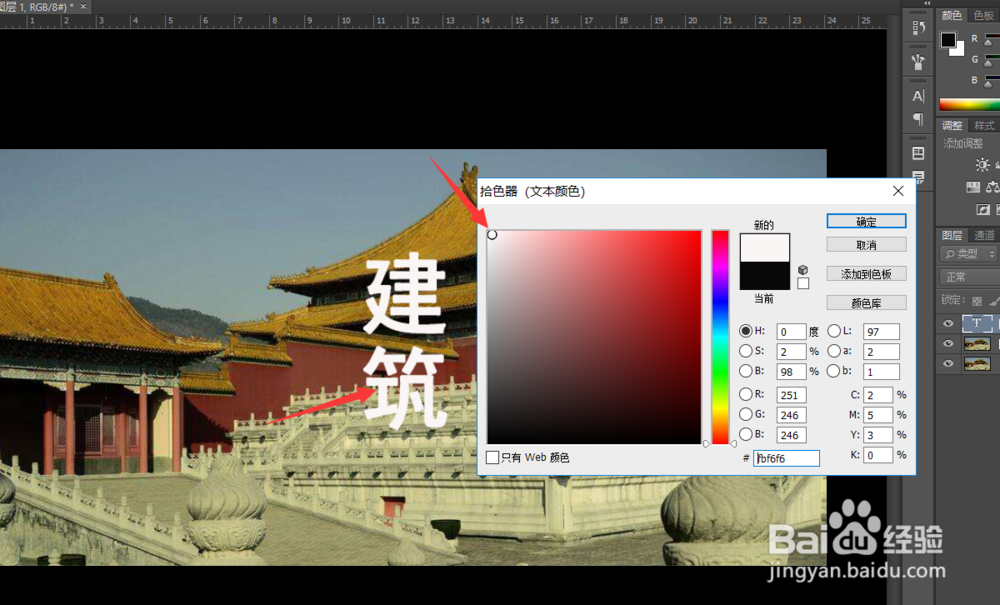
4、输入汉字完成之后,我们选中汉字,右击,点击转化为形状。
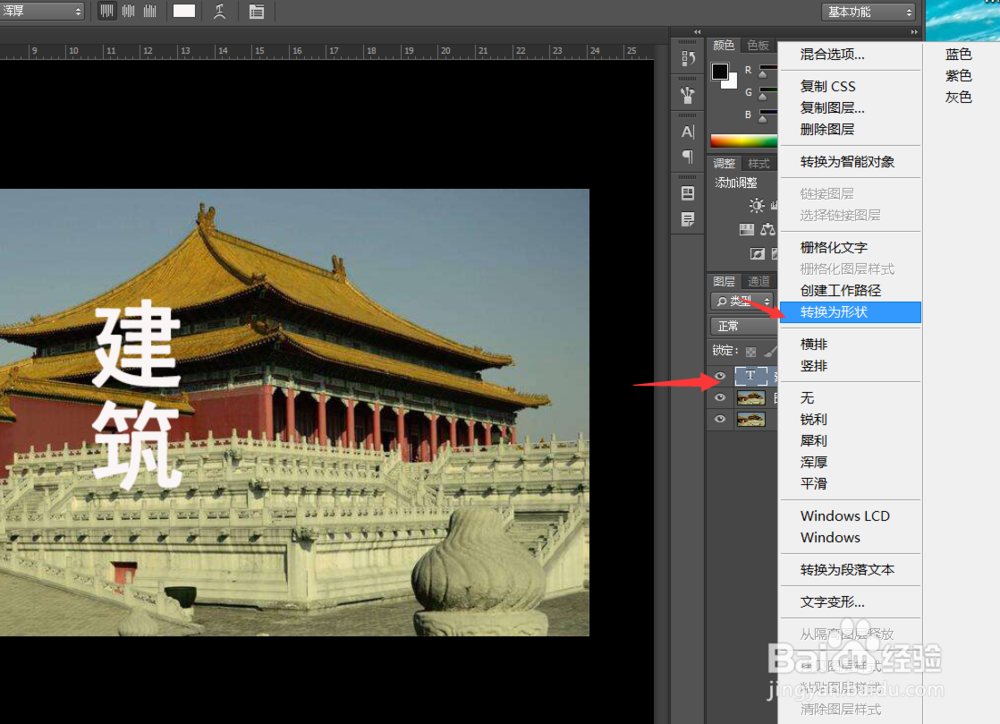
5、转化为形状之后,我们按一下CTRL键加t键,然后右击,选择透视。

6、接着我们轻微调整文字的大小和位置,让其和整个画面相符,如下图所示。

7、再接着我们点击文字图层,右击,混合选项,进入混合选项设置页面。
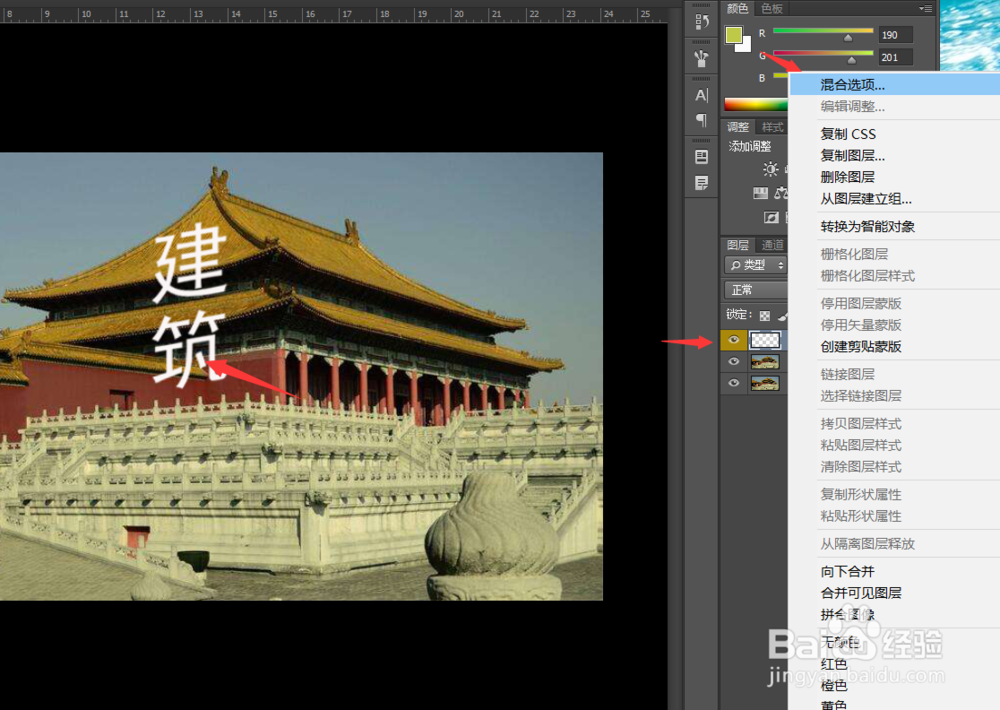
8、然后我们在混合选项的常规设置页面,在下一图层中按下Alt键,然后拖入滑块,让文字和整个建筑相融合。
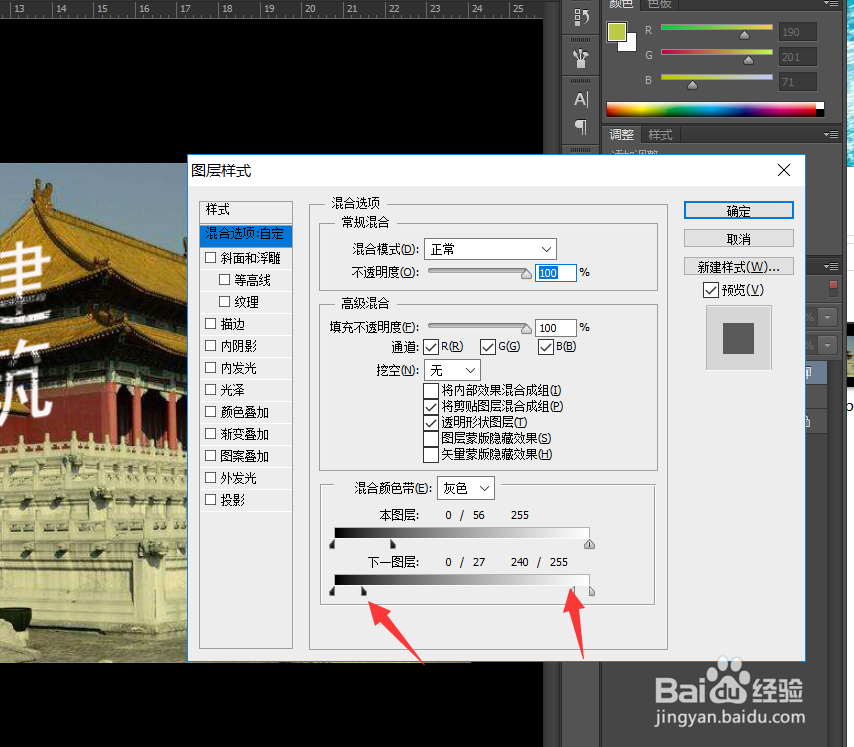
9、这样我们ps文字透视效果就制作完成了,我们来看一下效果吧。

声明:本网站引用、摘录或转载内容仅供网站访问者交流或参考,不代表本站立场,如存在版权或非法内容,请联系站长删除,联系邮箱:site.kefu@qq.com。
阅读量:79
阅读量:61
阅读量:57
阅读量:153
阅读量:183